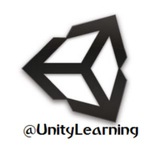Unity Learning
آموزش ساخت GUI Skin در یونیتی بخش اول.mkv
آموزش فارسی نویسی در کنترل های GUI.mkv
24.5 MB
آموزش_استفاده_از_نرم_افزار_Corel.mkv
35.9 MB
⭕️ قابلیت دسترسی به برنامه های اصلی ویندوز [فرآیندها]
[سطح دستورات: #پیشرفته]
🔹 همانطور که می دانید با استفاده از #کلاس System می توان به برنامه ها و دستورات سیستمی دسترسی داشت. در همین رابطه گاهی لازم است برخی برنامه های اصلی ویندوز مثل cmd و... دسترسی داشت. با دستور زیر می توان این کار را انجام داد.
System.Diagnostics.Process.Start("Program",parameter);
👈 دستور فوق می تواند هر برنامۀ اصلی از ویندوز را صدا بزند. به طور #مثال دستور زیر باعث خاموش شدن سیستم می شود. (یعنی هرگاه دستور زیر را فراخوانی کنید، سیستم خاموش خواهد شد)
System.Diagnostics.Process.Start ("shutdown", "/s");
🔸 همانطور که مشاهده می کنید، دستور بالا برنامه shutdown را با پارامتر /s صدا می زند که اینکار باعث خاموش شدن سیستم می شود. (سایر اعمال مربوط به Power نیز توسط همین برنامه shutdown با پارامترهای دیگر انجام می شود)
💡 در واقع با دستور System.Diagnostics.Process می توان به کلیه فرآیندها (نرم افزارهای اجرایی) دسترسی داشت و آنها در زمان اجرای بازی اجرا کرد.
@UnityLearning
[سطح دستورات: #پیشرفته]
🔹 همانطور که می دانید با استفاده از #کلاس System می توان به برنامه ها و دستورات سیستمی دسترسی داشت. در همین رابطه گاهی لازم است برخی برنامه های اصلی ویندوز مثل cmd و... دسترسی داشت. با دستور زیر می توان این کار را انجام داد.
System.Diagnostics.Process.Start("Program",parameter);
👈 دستور فوق می تواند هر برنامۀ اصلی از ویندوز را صدا بزند. به طور #مثال دستور زیر باعث خاموش شدن سیستم می شود. (یعنی هرگاه دستور زیر را فراخوانی کنید، سیستم خاموش خواهد شد)
System.Diagnostics.Process.Start ("shutdown", "/s");
🔸 همانطور که مشاهده می کنید، دستور بالا برنامه shutdown را با پارامتر /s صدا می زند که اینکار باعث خاموش شدن سیستم می شود. (سایر اعمال مربوط به Power نیز توسط همین برنامه shutdown با پارامترهای دیگر انجام می شود)
💡 در واقع با دستور System.Diagnostics.Process می توان به کلیه فرآیندها (نرم افزارهای اجرایی) دسترسی داشت و آنها در زمان اجرای بازی اجرا کرد.
@UnityLearning
⭕️ گرفتن اسکرین شات از صفحه در #یونیتی
[قابل استفاده در یونیتی 2017.3 به بعد]
🔹 کلاسی در یونیتی برای ذخیره اسکرین شات به نام ScreenCapture وجود دارد. این کلاس می تواند اسکرین شات از صفحه را در دو حالت انجام دهد. 1- ذخیره اسکرین شات در یک فایل png
2- برگرداندن اسکرین شات به عنوان Texture2D
📸 برای ذخیرۀ اسکرین شات در یک فایل png می توان از دستور CaptureScreenshot از این #کلاس استفاده کرد. این دستور دو پارامتر دارد، پارامتر اول نام و مسیر ذخیرۀ فایل png است که اگر مسیر داده نشود، فایل در محل جاری (کنار فایل اجرایی بازی) ساخته خواهد شد و پارامتر دوم نیز میزان بزرگی اسکرین شات است که به طور پیش فرض برابر 1 است بدین معنی که اسکرین شات با اندازه اصلی صفحه ساخته شود. این پارامتر اختیاری است. دستور زیر یک اسکرین شات از صفحه را در فایل test.png خواهد ساخت./🔻
ScreenCapture.CaptureScreenshot("test.png");
🔸 دستور CaptureScreenshotAsTexture نیز یک اسکرین شات از صفحه می گیرد اما آن را در یک فایل ذخیره نمی کند بلکه آن را به عنوان Texture2D بر می گرداند و شما می توانید از خروجی آن استفاده نمایید.
var texture = ScreenCapture.CaptureScreenshotAsTexture();
👈 دستور بالا در زبان #سی_شارپ باعث ساخته شدن یک متغیر از نوع Texture2D به نام texture شده که در آن اسکرین شات از صفحه قرار گرفته است و برنامه نویس می تواند در خطوط بعدی از آن استفاده نماید.
🔹این دستور نیز دارای پارامتر superSize سایز نیز برای تعیین اندازۀ #تکسچر است که عملکرد آن دقیقاً مشابه دستور CaptureScreenshot می باشد.
@UnityLearning
[قابل استفاده در یونیتی 2017.3 به بعد]
🔹 کلاسی در یونیتی برای ذخیره اسکرین شات به نام ScreenCapture وجود دارد. این کلاس می تواند اسکرین شات از صفحه را در دو حالت انجام دهد. 1- ذخیره اسکرین شات در یک فایل png
2- برگرداندن اسکرین شات به عنوان Texture2D
📸 برای ذخیرۀ اسکرین شات در یک فایل png می توان از دستور CaptureScreenshot از این #کلاس استفاده کرد. این دستور دو پارامتر دارد، پارامتر اول نام و مسیر ذخیرۀ فایل png است که اگر مسیر داده نشود، فایل در محل جاری (کنار فایل اجرایی بازی) ساخته خواهد شد و پارامتر دوم نیز میزان بزرگی اسکرین شات است که به طور پیش فرض برابر 1 است بدین معنی که اسکرین شات با اندازه اصلی صفحه ساخته شود. این پارامتر اختیاری است. دستور زیر یک اسکرین شات از صفحه را در فایل test.png خواهد ساخت./🔻
ScreenCapture.CaptureScreenshot("test.png");
🔸 دستور CaptureScreenshotAsTexture نیز یک اسکرین شات از صفحه می گیرد اما آن را در یک فایل ذخیره نمی کند بلکه آن را به عنوان Texture2D بر می گرداند و شما می توانید از خروجی آن استفاده نمایید.
var texture = ScreenCapture.CaptureScreenshotAsTexture();
👈 دستور بالا در زبان #سی_شارپ باعث ساخته شدن یک متغیر از نوع Texture2D به نام texture شده که در آن اسکرین شات از صفحه قرار گرفته است و برنامه نویس می تواند در خطوط بعدی از آن استفاده نماید.
🔹این دستور نیز دارای پارامتر superSize سایز نیز برای تعیین اندازۀ #تکسچر است که عملکرد آن دقیقاً مشابه دستور CaptureScreenshot می باشد.
@UnityLearning
آموزش_ایجاد_حالت_بوق_زدن_در_یونیتی.mkv
32.5 MB
🎦 #فیلم #آموزش ایجاد حالت بوق زدن برای #کامپوننت #صدا AudioSource
📢پخش یک کلیپ صوتی (مثل صدای بوق خودرو) در زمان فشرده شده شدن یک کلید و توقف آن در زمان رها شدن کلید
@UnityLearning
📢پخش یک کلیپ صوتی (مثل صدای بوق خودرو) در زمان فشرده شده شدن یک کلید و توقف آن در زمان رها شدن کلید
@UnityLearning
Unity Learning
آموزش_ایجاد_حالت_بوق_زدن_در_یونیتی.mkv
Car_Horn(@UnityLearning).unitypackage
32.1 KB
📋 اسکریپت و صوت استفاده شده در فیلم آموزشی پخش صدای بوق در #یونیتی
🎵 به همراه گیم #آبجکت خالی تنظیم شده به عنوان ماشین برای استفاده از AudioSource تنظیم شده
@UnityLearning
🎵 به همراه گیم #آبجکت خالی تنظیم شده به عنوان ماشین برای استفاده از AudioSource تنظیم شده
@UnityLearning
⭕️ کانال های رسمی یونیتی لرنینگ در فضای مجازی (غیر از تلگرام)
📢 کانال های مختلفی در سایر صفحات مجازی (غیر از تلگرام) برای یونیتی لرنینگ ساخته شده اند که توسط این پست اطلاع رسانی مجدد خواهند شد. البته باید تاکید کرد تا این لحظه فعال ترین صفحۀ ما در فضای مجازی تلگرام می باشد. صفحات رسمی یونیتی لرنینگ تا این لحظه به شرح زیر است.
📢 کانال های مختلفی در سایر صفحات مجازی (غیر از تلگرام) برای یونیتی لرنینگ ساخته شده اند که توسط این پست اطلاع رسانی مجدد خواهند شد. البته باید تاکید کرد تا این لحظه فعال ترین صفحۀ ما در فضای مجازی تلگرام می باشد. صفحات رسمی یونیتی لرنینگ تا این لحظه به شرح زیر است.
مطالبی در رابطه با کامپوننت ها.mkv
54.9 MB
🎦 #فیلم «بیان مطالبی در رابطه با کامپوننت ها»
👈 کامپوننت ها ویژگی خاصی به #آبجکت ها اضافه می کنند. یک اسکریپت نیز یک کامپوننت است که ویژگی یا رفتار خاصی برای آبجکت فراهم می کند.
@UnityLearning
👈 کامپوننت ها ویژگی خاصی به #آبجکت ها اضافه می کنند. یک اسکریپت نیز یک کامپوننت است که ویژگی یا رفتار خاصی برای آبجکت فراهم می کند.
@UnityLearning
⚫️ سالروز شهادت حضرت امام موسی کاظم را تسلیت عرض میکنیم.
🏴 السلام علیک یا باب الحوائج یا موسی بن جعفر ایها الکاظم یابن رسول الله
@UnityLearning
🏴 السلام علیک یا باب الحوائج یا موسی بن جعفر ایها الکاظم یابن رسول الله
@UnityLearning
آموزش_ساخت_حالت_وارد_کردن_پسورد.mkv
94.9 MB
🎦 #فیلم #آموزش ایجاد حالت رفع مانع در صورت وارد کردن پسورد صحیح توسط کاربر
🔹 نمایش کنترل PasswordField از #کلاس GUI در زمان خاص و بررسی پسورد وارد شده توسط کاربر
@UnityLearning
🔹 نمایش کنترل PasswordField از #کلاس GUI در زمان خاص و بررسی پسورد وارد شده توسط کاربر
@UnityLearning
آموزش_استفاده_از_پکیج_پروتوتایپینگ.mkv
51.1 MB
🎦 #فیلم #معرفی #پکیج Prototyping از مجموعۀ Standard Asset های #یونیتی
👈 این پکیج یک سری پریفاب آماده برای طراحی بازی مثل دیوار، راه پله، خانه و... ارائه می دهد.
@UnityLearning
👈 این پکیج یک سری پریفاب آماده برای طراحی بازی مثل دیوار، راه پله، خانه و... ارائه می دهد.
@UnityLearning
معرفی پکیج Vehicle.mkv
78 MB
🎦 #فیلم #معرفی #پکیج Vehicles (وسیله نقلیه) از مجموعۀ Standard Asset های #یونیتی
👈 این پکیج دو نوع وسیله نقلیه هواپیما [✈️] و خودرو [🏎] را در اختیار بازی ساز قرار می دهد.
@UnityLearning
👈 این پکیج دو نوع وسیله نقلیه هواپیما [✈️] و خودرو [🏎] را در اختیار بازی ساز قرار می دهد.
@UnityLearning
🌹 از بعثت او جهان جوان شد
گیتى چو بهشت جاودان شد
🌷 این عید به اهل دین مبارک
بر جمله ی مسلمین مبارک
🌸 فرا رسیدن عید سعید مبعث بر تمام مسلمانان جهان مبارک باد.
@UnityLearning
گیتى چو بهشت جاودان شد
🌷 این عید به اهل دین مبارک
بر جمله ی مسلمین مبارک
🌸 فرا رسیدن عید سعید مبعث بر تمام مسلمانان جهان مبارک باد.
@UnityLearning
بیان_دو_نکته_در_رابطه_با_کامپوننت.mkv
29.9 MB
🎦 #فیلم بیان دو #نکته در رابطه با جستجو در #کامپوننت ها در پیدا کردن یک #آبجکت
🔹 برای پیدا کردن یک آبجکت در محیط بازی می توان روی آن دوبار کلیک کرد.
@UnityLearning
🔹 برای پیدا کردن یک آبجکت در محیط بازی می توان روی آن دوبار کلیک کرد.
@UnityLearning
آموزش_فعال_غیر_فعال_کردن_آبجکت_های.mkv
75.7 MB
🎦 #فیلم #آموزش فعال / غیر فعال کردن آبجکت های UI مثلا برای ساخت منوهای وسط بازی PauseMenu
🔹 بیان دو حالت برای نمایش یا عدم نمایش آبجکت های UI در زمان خاص
@UnityLearning
🔹 بیان دو حالت برای نمایش یا عدم نمایش آبجکت های UI در زمان خاص
@UnityLearning
آموزش_ساخت_نردبان_و_بالا_رفتن_آن.mkv
97.1 MB
🎦 #فیلم #آموزش ساخت نردبان در بازی دو بعدی
👈 ایجاد حالت بالا رفتن از نردبان برای کاراکتر بازی #دو_بعدی
@UnityLearning
👈 ایجاد حالت بالا رفتن از نردبان برای کاراکتر بازی #دو_بعدی
@UnityLearning
[#توصیحات فیلم]
⭕️ حذف جاذبه در #کامپوننت Rigidbody #دو_بعدی
👈 برای ساخت بازی های دارای نردبان مسئله مهم از بین بردن حالت جاذبه یا بی تاثیر کردن آن روی #آبجکت مورد نظر است. همانطور که می دانید برای مشخص کردن این موضوع در کامپوننت Rigidbody سه بعدی می توان از گزینۀ Gravity استفاده کرد.
🔹 کامپوننت Rigidbody دو بعدی نیز دارای پارامتری به نام Gravity Scale است که به کمک آن می توانیم این حالت (یعنی عدم تأثیر جاذبه روی آبجکت) را برای آن فراهم کنیم. این پارامتر بر خلاف Gravity در Rigidbody سه بعدی که یک پارامتر بولین است، یک پارامتر عددی است و به کمک آن می توان به میزان و جهت تاثیر جاذبه روی آبجکت دسترسی مستقیم داشت. بنابراین اگر این پارامتر را برابر صفر قرار دهیم، آبجکت مورد نظر ما دیگر به جاذبه واکنشی نشان نمی دهد. /🔻
GetComponent<Rigidbody2D> ().gravityScale = 0;
🔸 برای برگرداندن به حالت پیش فرض نیز می توان پارامتر مذکور را برابر یک قرار داد. این کار در فیلم آموزشی گذشته برای ایجاد حالت بالا رفتن از نردبان انجام شد.
@UnityLearning
⭕️ حذف جاذبه در #کامپوننت Rigidbody #دو_بعدی
👈 برای ساخت بازی های دارای نردبان مسئله مهم از بین بردن حالت جاذبه یا بی تاثیر کردن آن روی #آبجکت مورد نظر است. همانطور که می دانید برای مشخص کردن این موضوع در کامپوننت Rigidbody سه بعدی می توان از گزینۀ Gravity استفاده کرد.
🔹 کامپوننت Rigidbody دو بعدی نیز دارای پارامتری به نام Gravity Scale است که به کمک آن می توانیم این حالت (یعنی عدم تأثیر جاذبه روی آبجکت) را برای آن فراهم کنیم. این پارامتر بر خلاف Gravity در Rigidbody سه بعدی که یک پارامتر بولین است، یک پارامتر عددی است و به کمک آن می توان به میزان و جهت تاثیر جاذبه روی آبجکت دسترسی مستقیم داشت. بنابراین اگر این پارامتر را برابر صفر قرار دهیم، آبجکت مورد نظر ما دیگر به جاذبه واکنشی نشان نمی دهد. /🔻
GetComponent<Rigidbody2D> ().gravityScale = 0;
🔸 برای برگرداندن به حالت پیش فرض نیز می توان پارامتر مذکور را برابر یک قرار داد. این کار در فیلم آموزشی گذشته برای ایجاد حالت بالا رفتن از نردبان انجام شد.
@UnityLearning
ladder_PNG14808_@UnityLearning.png
2.4 MB
🎨 #دانلود #تکسچر نردبان به صورت Transparent
🔹برای استفاده در بازی های دو بعدی به عنوان Sprite
@UnityLearning
🔹برای استفاده در بازی های دو بعدی به عنوان Sprite
@UnityLearning
آموزش کار با AssetStore Unity.mkv
26.2 MB
🎦 #فیلم #آموزش نحوه کار با Store #یونیتی
👈 چگونگی وارد شدن به اکانت یونیتی و دانلود از AssetStore
@UnityLearning
👈 چگونگی وارد شدن به اکانت یونیتی و دانلود از AssetStore
@UnityLearning
آموزش استفاده از پکیج Easy Main Menu.mkv
22.2 MB
🎦 #فیلم #آموزش استفاده از #پکیج رایگان Easy MainMenu
🔹 به کمک این پکیج می توان یک منوی اولیه برای بازی با گرافیک خوب ساخت.
@UnityLearning
🔹 به کمک این پکیج می توان یک منوی اولیه برای بازی با گرافیک خوب ساخت.
@UnityLearning